如何同步日历并修复三星日历不同步问题
Samsung Calendar 是一款多功能日历应用。您可以在相应日期添加重要信息,例如天气预报、贴纸、颜色、位置、相册中的照片等,以标记学校假期和国家法定节假日等重要日子。
然而,有时用户可能会遇到 三星日历无法同步。这可能由不同的原因引起。在下一节中,我们将向您展示如何在 Android 上同步日历以及如何修复三星日历与 Google 日历/Outlook 不同步的问题。
第 1 部分:如何一键同步 Android 上的三星数据
如果你购买了新的三星手机,并发现三星数据无法同步到新手机, Apeaksoft MobieTrans 会帮到你。它可以方便地在设备之间同步数据。你不必用同一个三星账户登录。只需将你的设备连接到电脑,它就会帮你一键将文件移动到另一台设备。步骤如下:
安全下载
步骤 1。 下载 Apeaksoft MobieTrans 点击上面的按钮。
单击页面右上角的下载文件并允许以下安装。然后按 安装 稍等片刻,安装就完成了,安装完成后运行即可。

步骤 2。 使用两根 USB 线将您的 Android 设备连接到计算机。然后,您将在计算机屏幕上看到所有手机数据。
步骤 3。 点击最上面一栏,如下图所示,选择你的旧设备。然后点击左侧导航栏中相应的功能, 查 您要传输的文件。最后,点击 类似电话的 模式并选择新手机来传输数据。

第 2 部分:如何修复三星日历与 Google 日历不同步的问题
要修复三星日历与谷歌日历不同步的问题,您可以尝试以下步骤:
步骤 1。 可选 日历 在您的三星手机上。
步骤 2。 转到屏幕右上角查找 了解更多,并选择 管理日历.
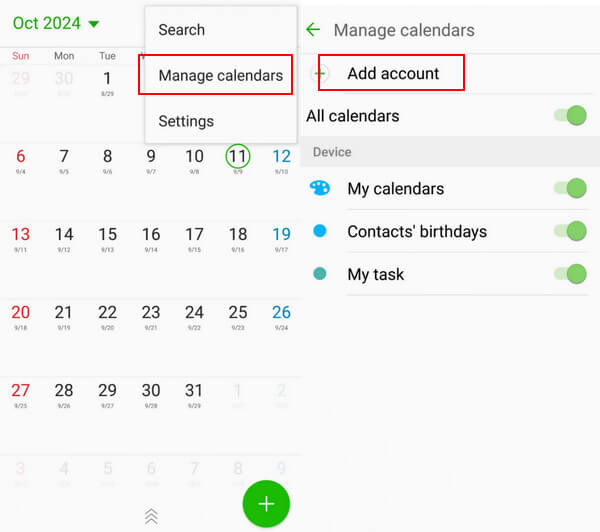
选择 新增帐户 并选择 Google.
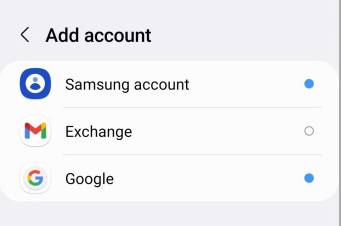
步骤 3。 然后进入“设置”并找到 Google。启用它即可 同步日历.
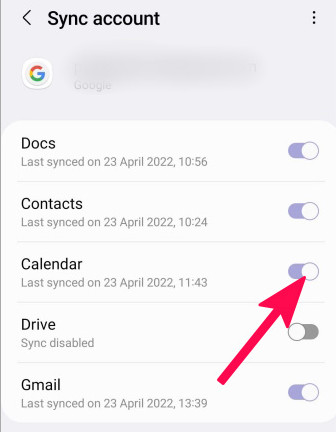
你也可以 将 Google 日历与 iPhone 同步 使用与上述类似的方法。
如果您仍然找不到同步日历,请尝试以下方法:
1. 更新应用程序
确保您的三星日历和谷歌都是最新版本。
2。 检查Internet连接
确保您的设备处于稳定的网络下。
3。 重启设备
有时,重启可以帮助解决许多手机问题,因为它可以结束所有正在运行的进程。
4. 联系支持
如果尝试上述所有方法后仍无法同步日历数据,请前往三星联系支持寻求帮助。
第3部分:修复Samsung日历与Outlook不同步的方法
除了 恢复已删除的日历活动,Outlook 也可以同步日历。但是,有时我们可能会遇到三星日历无法与 Outlook 同步的问题。在本部分中,我们将介绍三星日历无法与 Outlook 同步的方法。
步骤 1。 运行 日历 在您的三星手机上。
步骤 2。 新闻通稿 更多 然后选择 管理日历。 选 添加帐号 (前 2 个步骤与 Google 相同)。选择 Outlook 作为帐户。
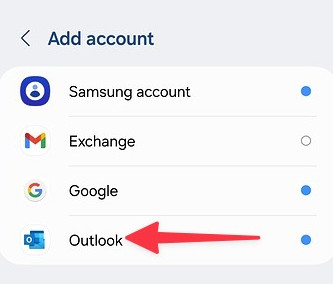
步骤 3。 去你的 Outlook 应用程序并找到 设置。然后,找到您的 Outlook 电子邮件帐户并打开 同步日历 按钮。
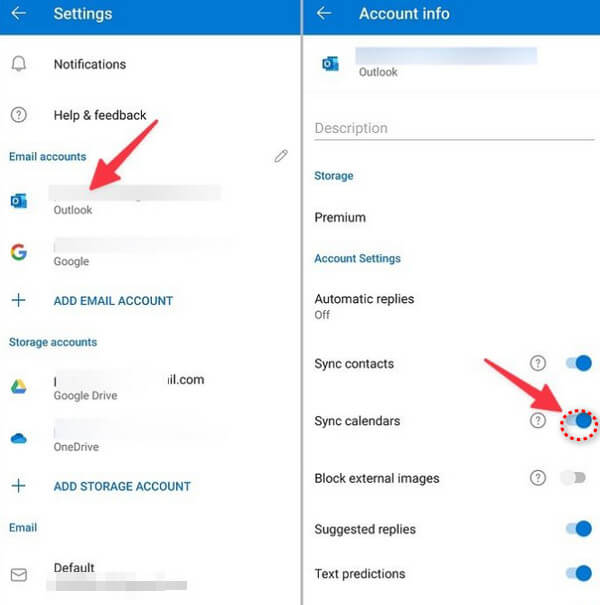
如果上述步骤仍然无法奏效,请尝试以下可能的方法:
1. 更新应用程序
检查您的三星日历和 Outlook 是否为最新版本。如果不是,请更新它们。
2. 重复上述 3 个步骤,删除并重新添加 Outlook 帐户。通过多次尝试,错误可能会得到修复。
3. 清除三星日历的缓存
遵循路径: 个人设置 - - 日历,并选择 清除缓存.
4. 重启设备
如果您尝试了所有可能的方法来解决问题但仍然无法解决问题。请重新启动设备。
5. 前往三星联系支持寻求帮助。
结语
以上我们主要讨论了 如何将三星日历与谷歌同步/Outlook。此外,我们还提供了修复三星日历与 Outlook/Google 不同步的方法。顺便说一句,我们介绍了一种将数据从手机传输到手机或计算机的有用工具。希望本教程对您有用。
相关文章
为了同步iPad和iPhone日历,您需要获得详细指南,教您如何专业,轻松地同步iPhone和iPad日历。
想要将 iPhone 日历与 Mac 同步,但不知道如何操作? 本指南将告诉您如何以 3 种不同的方式将日历从 Mac 同步到 iPhone。
如果您想使用 Outlook 跟踪您的日程安排,那么将 Outlook 日历与 iPhone 同步将是一个不错的选择。 按照本文学习同步方式。
你想修复你的iPhone日历没有同步吗? 本文列出了您可以阅读的最佳解决方案,并轻松地解决相关问题。

